 Printerproblemen onder Windows 10 oplossen
Printerproblemen onder Windows 10 oplossen

Windows 10
Veel Windows 10 gebruikers melden problemen met hun printer na de overstap van Windows 7 of Windows 8. De belangrijkste reden hiervoor is de mindere comptabiliteit van Windows 10 met oudere printers.
Opvallend is vooral dat HP printers regelmatig problemen geven onder Windows 10. Heb jij printerproblemen onder Windows 10? Check dan deze ‘hoe moet je’ waarin ik een aantal oplossingen voor printerproblemen onder Windows 10 de revue laat passeren.
Contents
Ten eerste: kabels en stroom
Veel printerproblemen zijn eenvoudig op te lossen door de kabels van je printer te controleren. Check of de USB kabel in zowel de printer als in je computer goed zijn aangesloten. Is dat het geval kijk dan ook of de printer aan is en of de stroomkabel goed is aangesloten.
In het geval van een wifi-printer: kijk of de printer op het goede wifi netwerk is aangesloten en of het wifi-signaal sterk genoeg is. Twijfel je aan de kwaliteit van je wifi-netwerk? Sluit de printer dan met een usb kabel rechtstreeks aan op je computer.
Drivers bijwerken
Printerproblemen onder Windows 10 zijn in veel gevallen gemakkelijk op te lossen door nieuwe drivers voor je printer te downloaden en te installeren. De handigste manier om Windows 10 drivers te vinden is via de website van de fabrikant van je printer.
De bekende fabrikanten van printers bieden op hun website overzichtelijke databases aan van drivers voor hun printers die werken onder Windows 10. Check dus de website van HP, Brother, Epson of Canon voor Windows 10 drivers voor jou printer.
Is er een Windows 10 driver beschikbaar? Download deze dan en installeer hem. In de meeste gevallen zal je printer gelijk werken. Is dat niet het geval? Herstart dan je computer en check of de printer nu wel werkt.
Printer verwijderen en opnieuw installeren
De plek voor het oplossen van printerproblemen die niet door verkeerde drivers worden veroorzaakt is het configuratiescherm. Klik op ‘instellingen>apparaten>printers en scanners’ voor het overzicht van alle printers en scanners die op je computer geinstalleerd zijn.
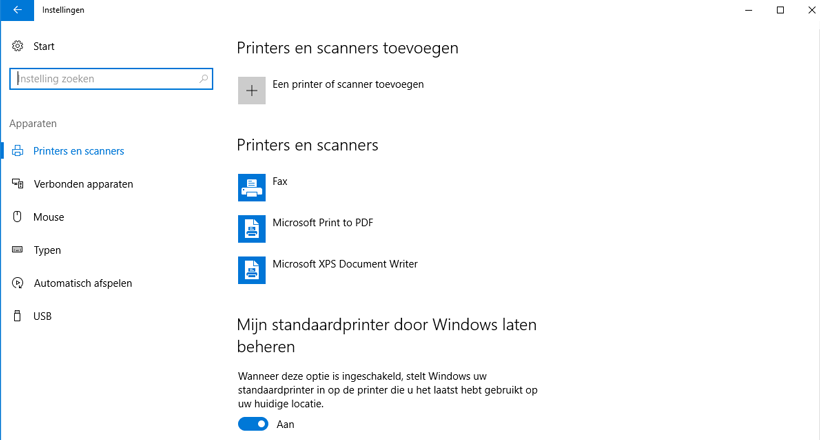
Alle printers en scanners op je computer.
Om printerproblemen op te lossen kan het helpen om de printer die problemen geeft van je computer verwijderen. Klik hiervoor op de printer en kies vervolgens voor de optie ‘verwijderen’.
Door een printer te verwijderen zorg je ervoor dat alle drivers en software op je computer ook verwijderd worden. Wordt het probleem veroorzaakt door een incompatibiliteit van Windows 10 met de software of driver van je printer? Dan los je dit probleem vaak op door de printer te verwijderen.
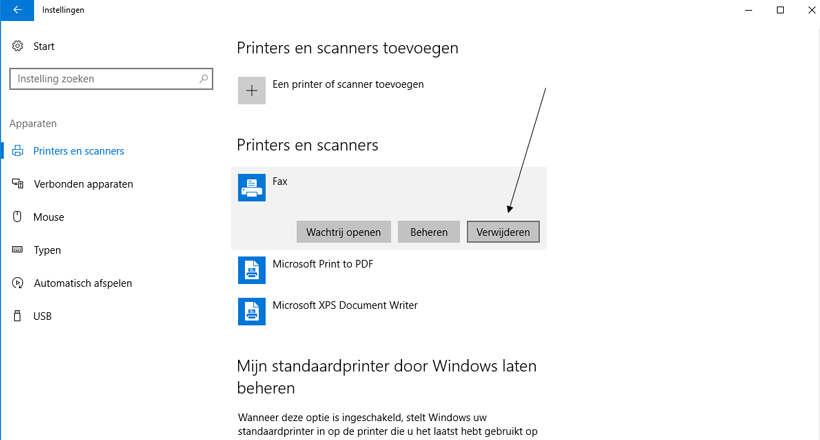
Een printerprobleem in Windows 10 oplossen door de printer te verwijderen.
Is de printer verwijderd? Start Windows 10 dan opnieuw op en ga weer naar het instellingenscherm. Kies voor de optie ‘Een printer of scanner toevoegen’ en volg de stappen. In plaats hiervan kun je ook de drivers voor je printer rechtstreeks van de HP, Canon of Epson website downloaden en op deze manier de printer opnieuw toevoegen.
Windows 10 probleemoplosser voor printproblemen
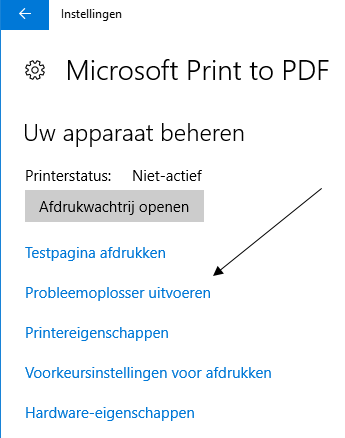
Windows 10 probleemoplosser voor printproblemen.
Heb je nieuwe drivers geinstalleerd en heb je geprobeerd om je printer te verwijderen om hem vervolgens opnieuw te installeren maar hebben beide oplossingen niet gewerkt? Dan kun je ook proberen om de Windows 10 probleemoplosser voor printerproblemen te gebruiken.
Om de probleemoplosser op te starten kies je in het scherm ‘printers en scanners’ als eerste voor de printer die problemen geeft. Klik nu op ‘beheren’ en kies in het nieuwe scherm voor de optie ‘probleemoplosser starten’. Volg nu de stappen die de probleemoplosser voorstelt.
In de meeste gevallen zal je printer, mits de correcte drivers zijn geinstalleerd, gaan werken na het uitvoeren van de probleemoplosser.
Tot slot: printerproblemen onder Windows 10?
Niets zo irritant als een printer die het niet doet. Gelukkig zijn de meeste problemen met printers onder Windows 10 eenvoudig op te lossen. Vooral het opnieuw installeren van de drivers is in de meeste gevallen een snelle en eenvoudige oplossing.
Hou je problemen met je printer? Check dan nogmaals de website of gebruik Google om uit te zoeken of de printer die jij hebt wel ondersteund wordt door Windows 10. Niet alle printers, en dan met name oudere modellen, worden door Windows 10 ondersteunt.
- Muziek streamen via een Raspberry Pi met MoOde Audio Player - maart 21, 2021
- Afbeeldingen samenvoegen met PTGui - maart 6, 2021
- Een MP4 bestand afspelen als Windows Media Player een foutmelding geeft - februari 27, 2021

printer SP1200s installeren op windows 10